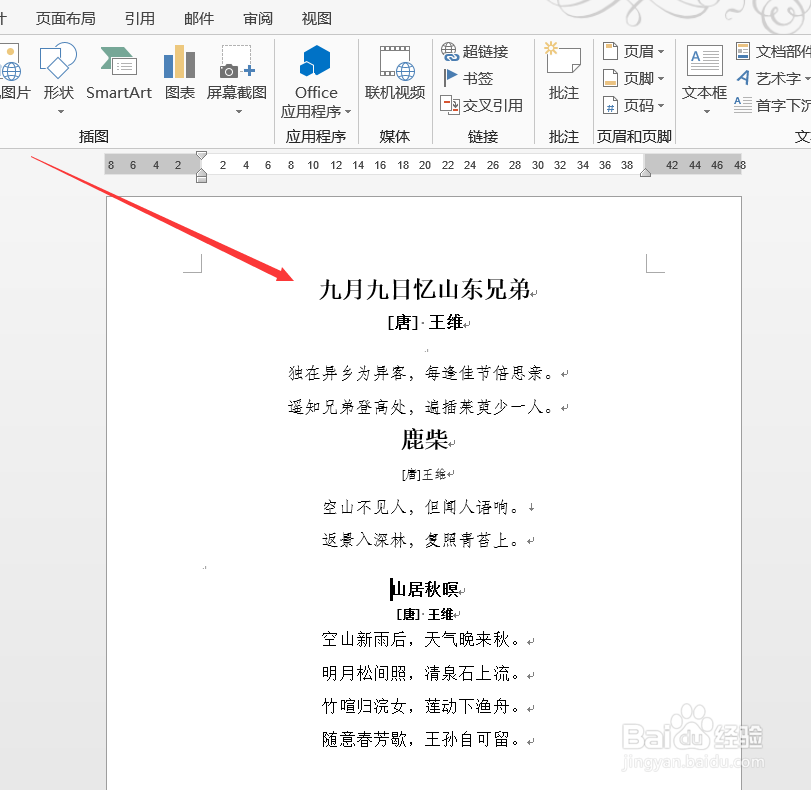有时候我们需要把多个Word文档合并在一起,但是挨个复制粘贴的话还是太麻烦了,其实这里有快捷操作的办法。
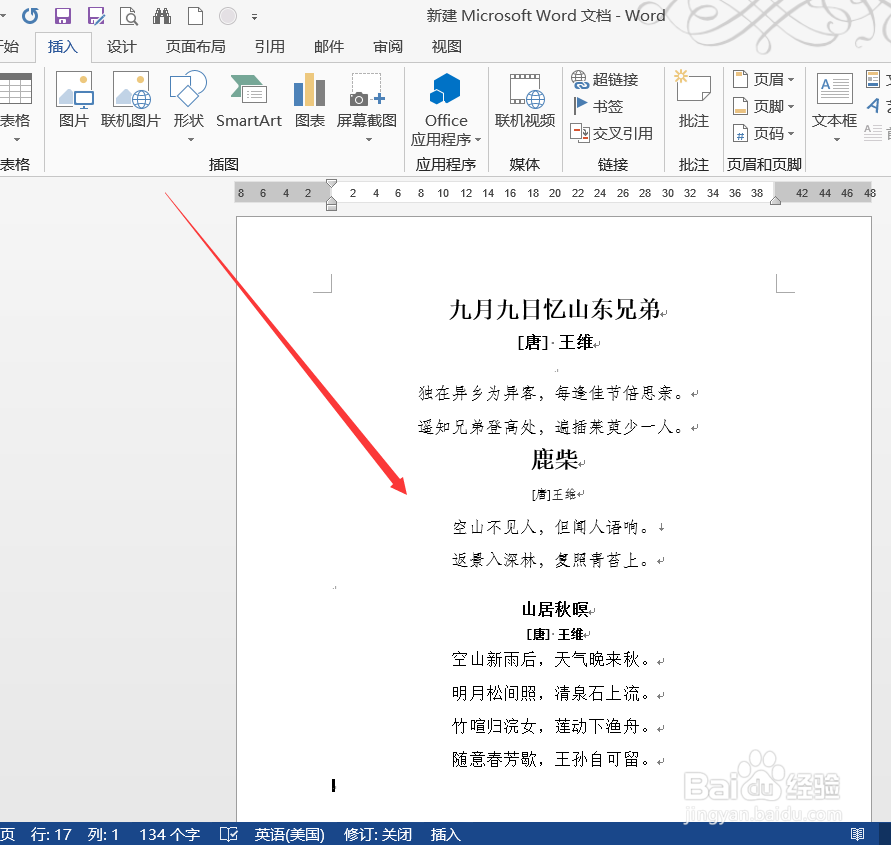
工具/原料
电脑
office办公软件
新建文档合并
1、新建一个空白文档。
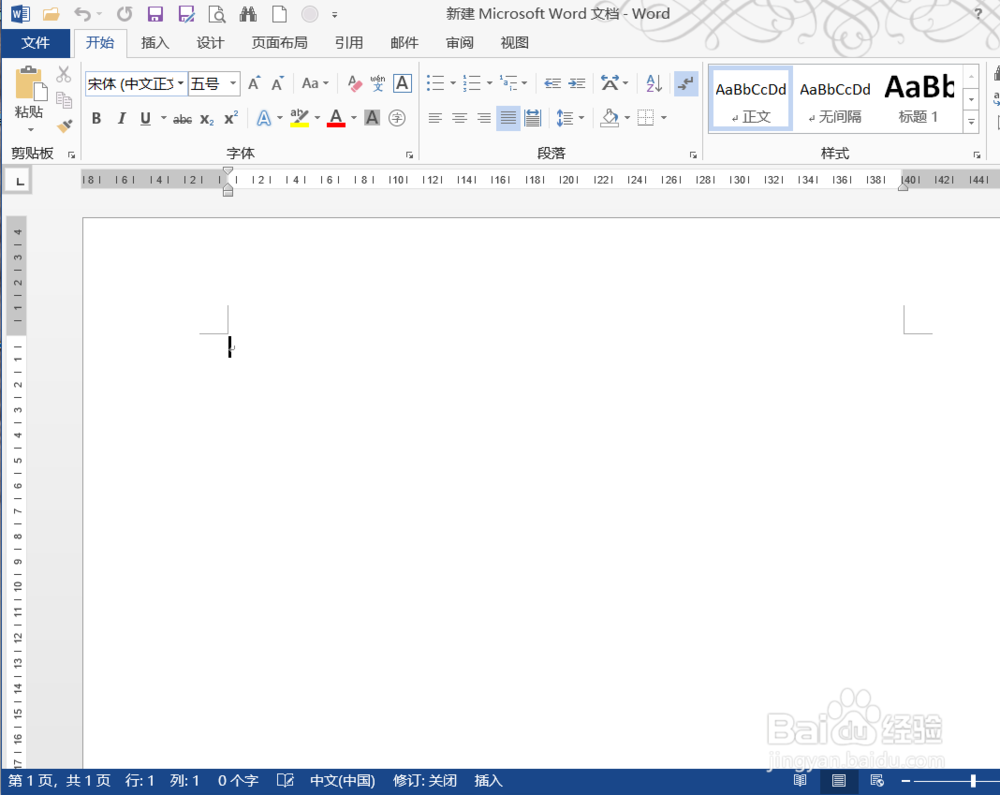
2、切换到【插入】选项卡,找到“对象”按钮。
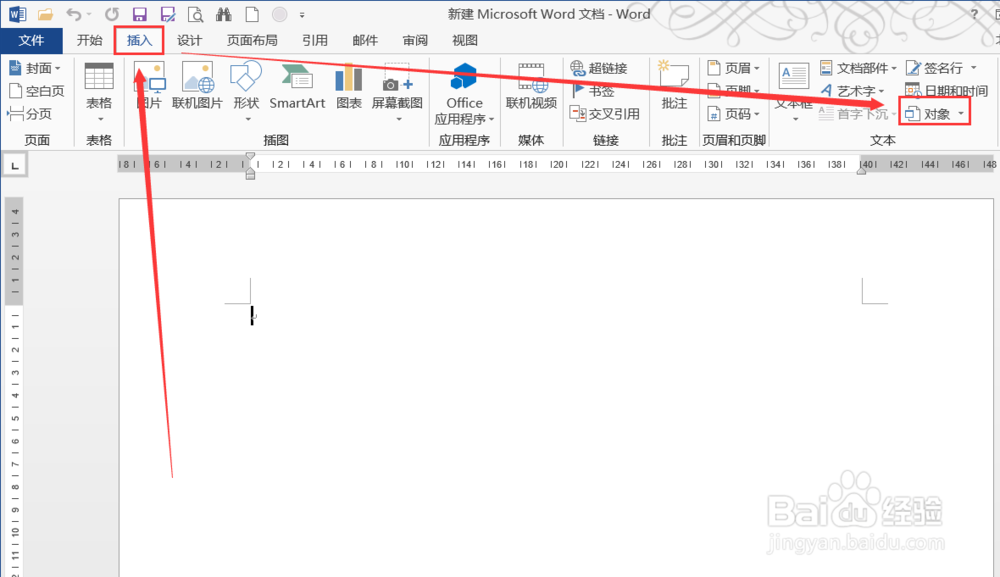
3、在下拉菜单中选中“文件中的文字”。
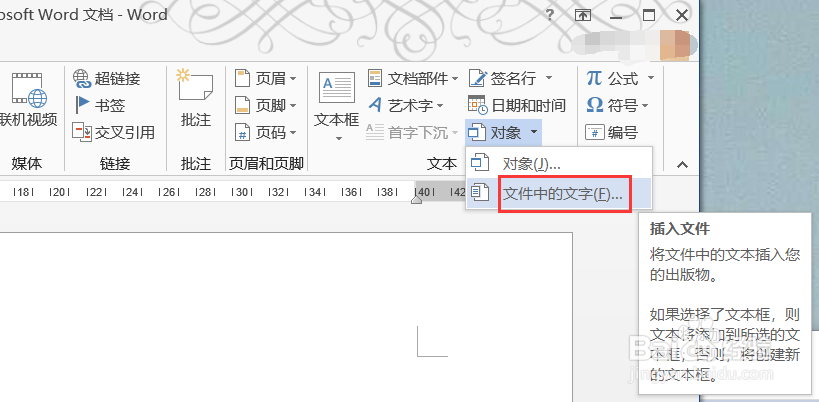
4、在弹出对话框中选中需要合并的几个文档,点击“插入”。
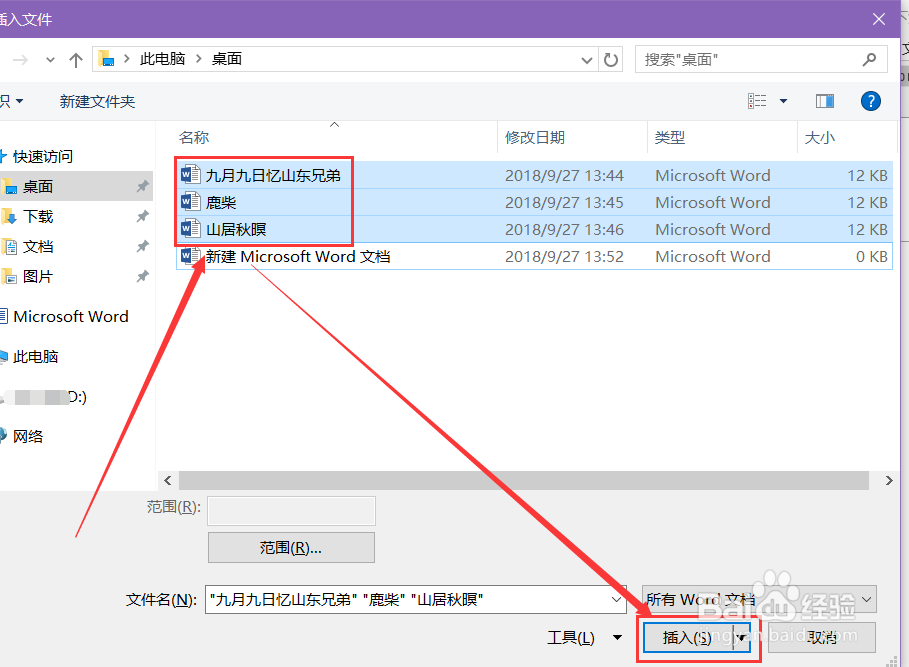
5、如图,三个文档合并到一起了。
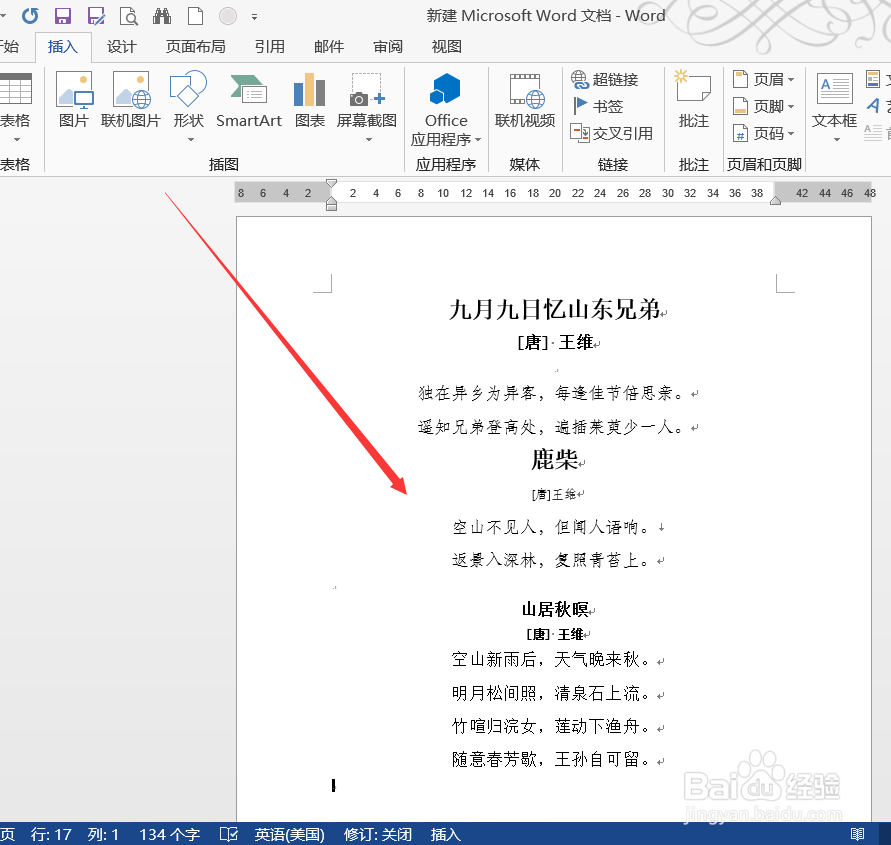
原文档合并
1、打开需要合并的其中一个文档,在“对象”下拉菜单中点击“文件中的文字”。注:这里选择合并的其他文档文字会直接粘贴在光标后面。
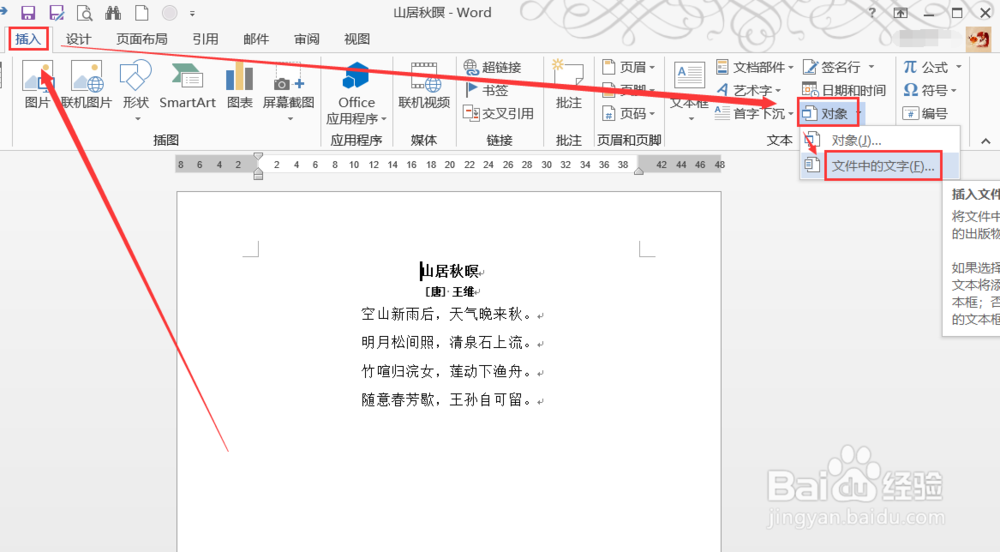
2、在弹出的对话框中选择要合并的文档,点击“插入”。
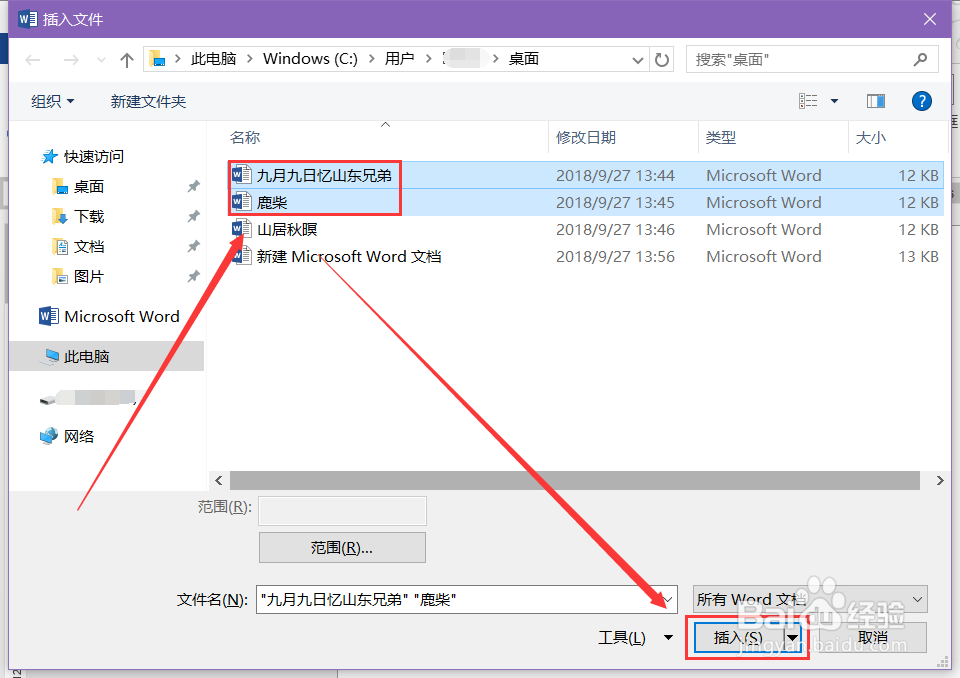
3、如图,那两个文档就被粘贴到原始文档的上面了。